近年来随着网络视频的普及,许多人选择通过订阅会员来观看高质量的视频内容,优酷作为国内知名的视频平台,推出了会员包月服务,方便用户观看更多的独家内容。有些用户可能在使用过程中遇到了取消自动续费的困扰。本文将介绍如何在电脑端关闭优酷会员包月自动续费,帮助用户更好地管理自己的会员服务。
电脑端如何关闭优酷会员包月自动续费
操作方法:
1.在浏览器上面 搜索优酷 进入优酷的官网 。在优酷右上角 有个 VIP 点进去
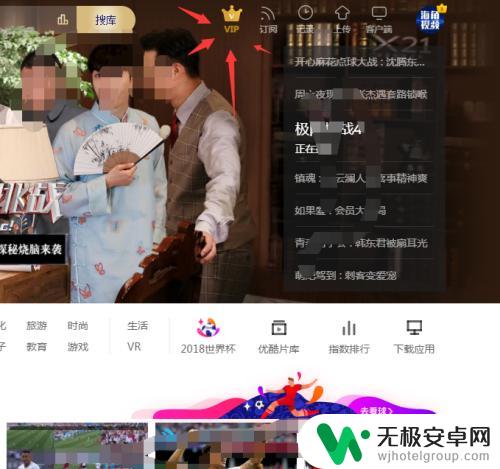
2.在二级页面的右上角,找到 我的会员 ,把鼠标放上去出现下拉菜单。选 我的账户
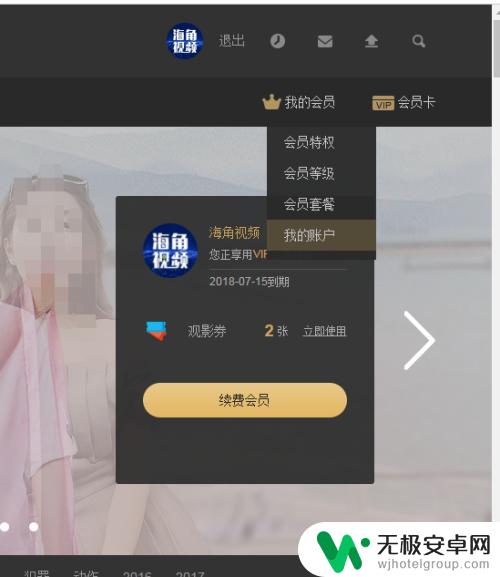
3.在 我的账户 界面的右边 (看我截图的箭头标志哈)连续包月服务的下面有个 关闭服务> 点进去
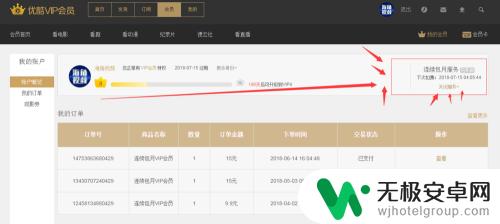
4.继续选择右边的 关闭自动续费 点一下
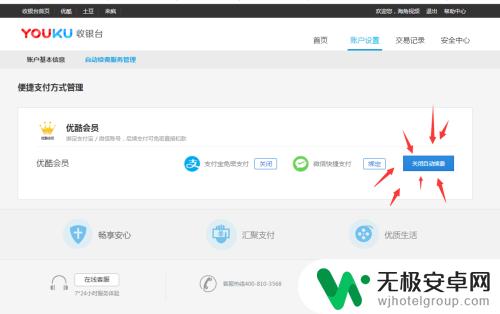
5.点一下后,会弹出一个界面,选 确认关闭 。(关闭后下个月就不会自动续费了)感谢观看,谢谢
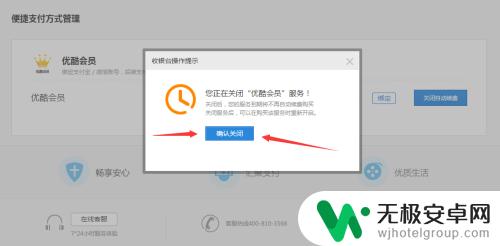
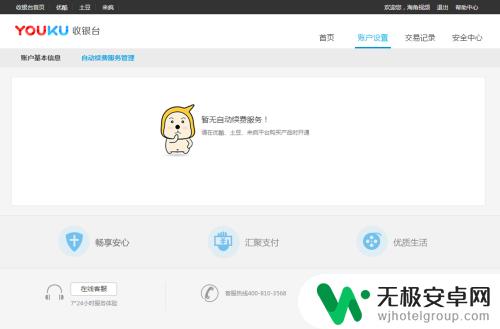
以上就是优酷的连续包月如何取消自动续费的全部内容,碰到同样情况的朋友们赶紧参照小编的方法来处理吧,希望能对大家有所帮助。










